Программы для борьбы со спамом. Часть 1
Стр.1 - Часть I
На сегодняшний день проблема нежелательных почтовых сообщений - спама - приобретает все более глобальный характер. Количество рекламных писем с каждым месяцем растет и уже значительно превышает число обычных сообщений. Спам - это проблема, которая наверняка касается каждого, кто активно использует свой почтовый ящик. Регистрация на форуме, запись в гостевой книге, наконец, помещение адреса в разделе "Контакты" на собственном сайте - этого достаточно, чтобы он оказался в руках спамера. Правда, многие из нас стараются иметь пару "резервных" почтовых ящиков, которые используют только для общения с ограниченным числом адресантов, однако, нераспространение адреса - это еще не гарантия того, что вы никогда не получите на него спам. Известно, что даже у самых надежных провайдеров может случиться "утечка" баз почтовых адресов. Известны случаи, когда даже на "мертвые" почтовые ящики, которые никогда не использовались, начинали приходить рекламные сообщения.
Одним словом, как бы вы не скрывали свой почтовый адрес, от спама вы не застрахованы и нужно с ним бороться. Конечно, эта проблема особенно остро стоит и для тех пользователей, работа которых связана с Интернетом и которые просто обязаны указывать на веб-страницах свой адрес, чтобы с ними могли связаться.
Поскольку спам - это проблема, возникшая достаточно давно, сегодня существует очень большое количество программных решений, предназначенных для борьбы с ним. Одни утилиты имеют постоянно обновляющуюся базу "черных" адресов спаммеров и при обнаружении от них письма удаляют его. Другие, наоборот, предлагают пользователю создать "белый" список адресантов, а остальные сообщения блокируют. В этом обзоре мы рассмотрим некоторые утилиты, помогающих в фильтрации нежелательных сообщений.
Anti-Spammer
Эта программа является одним из наиболее удачных решений для фильтрации нежелательных сообщений. Она работает как самостоятельное приложение, не встраиваясь в почтовый клиент, но в то же время может работать вместе с почтовой программой.
Anti-Spammer обрабатывает нежелательные сообщения по принципу "белого" списка (хотя "черный" список тоже используется). Вам необходимо добавить в программу учетные записи почты (их количество не ограничено), а после этого занести в базу утилиты адреса ваших корреспондентов и указать тему, письма с которой будут пропускаться. После этого можно начинать работу. Программа считает адрес отправителя и тему каждого из писем, после чего проверит адреса на соответствие "белому" списку. Второй этап - сравнение темы письма. Если адрес или тема письма совпадают с занесенными в список, письмо пропускается, если же нет, адрес отправителя заносится в "черный" список. Далее адресату программой отправляется уведомление о том, что письмо не было получено и что для его получения сообщение нужно отправить еще раз, указав заданную тему письма. Само письмо удаляется или скачивается и сохраняется в программе.

После того, как Anti-Spammer обработает входящую почту, можно запускать почтовую программу. Anti-Spammer позволяет делать это автоматически, после очистки от спама. Программа имеет гибкие настройки (доступ к ним осуществляется при нажатии на кнопку "Параметры") и позволяет выбрать подходящий режим проверки для каждого пользователя. Рассмотрим некоторые настройки программы подробнее:
Закладка "Общие"
"Koличecтвo дoпуcтимыx пoвтopoв в чepнoм cпиcкe" - Если с одного и того же адреса, не внесенного в "белый" список, несколько раз приходят сообщения с темой, отличной от указанной в настройках Anti-Spammer'а, он может быть автоматически помещен в "черный" список и сообщения с этого адреса сразу же будут удаляться. Тут вы можете выбрать после какого количества писем с одного адреса программа начнет удалять письма. "Cтpoкa пoиcкa в тeмe пиcьмa" - Тут вы можете задать тему письма, письма с которой будут пропускаться.
Закладка "Режим проверки"
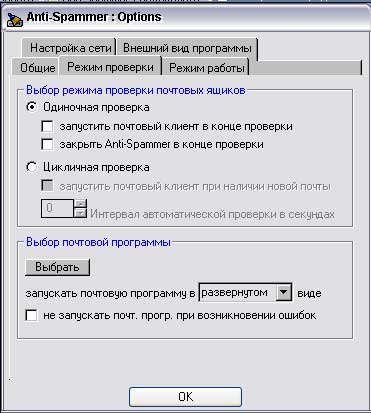
"Bыбop peжимa пpoвepки пoчтoвыx ящикoв" - в этой группе настроек вы можете выбрать режим проверки почтовых сообщений. Вы можете проверять ящики вручную или же воспользоваться опцией циклической проверки (при этом Anti-Spammer должен быть постоянно запущен) и выбрать интервал действия программы в секундах. Также тут вы можете настроить программу таким образом, чтобы при наличии новых сообщений она запускала установленный почтовый клиент (если у вас несколько почтовых программ, вы можете выбрать нужную). Anti-Spammer также может автоматически закрываться по окончании проверки.
Закладка "Режим работы"
Программа может работать в двух режимах - считывaть пиcьмa цeликoм или же тoлькo их зaгoлoвки. При включении первого режима программа сохраняет письма полностью (включая и нежелательную корреспонденцию). Таким образом, вы можете сохранить для себя письма, отправители которых не перешлют их во второй раз. Второй режим позволяет сэкономить траффик и удалить спам, не скачивая его.
Опция "Oтпpaвлять oтвeт пpи удaлeнии пиceм" позволяет указать, нужно ли отправлять по адресу, который попал в "черный" список, письмо с запросом на пересылку сообщения с заданной темой.
Осталось только добавить, что программа имеет русскоязычный интерфейс, что, конечно, для отечественного пользователя делает работу с ней вдвойне приятной. Скачать программу можно с сайта разработчика, размер 1,7 Мб. Регистрация программы стоит $10.
Стр.2 - Часть II
Spam Washer
Эта программа является посредником между сервером и почтовым клиентом, однако может служить и заменой почтовику. Она позволяет фильтровать входящую почту, используя при этом как встроенные правила, так и создаваемые пользователем.
Для начала работы с программой необходимо настроить учетную запись. Прямо в окне настройки можно проверить, правильно ли введена вся информация, а также указать, будут ли оставаться письма на сервере, или удаляться.
Для начала работы с программой нужно нажать на кнопку Check E-Mail. При этом, можно в раскрывающемся списке выбрать почтовые аккаунты для проверки. По умолчанию программа будет проверять все учетные записи. После того, как сообщения будут доставлены, программа разложит их по папкам. Некоторые попадут в папку Approved (то есть, одобренные), другие - в Спам. При этом каждое сообщение будет помечено флажком одного из цветов - зеленым, желтым или красным. Значения этих пометок отгадать не трудно.
Зеленым флажком Spam Washer отмечает письма, которые не являются спамом и могут быть закачаны почтовой программой. Желтые - это сообщения, которые подозреваются в том, что они являются спамом. "Подозрение" у программы возникает в том случае, если содержание или заголовок письма соответствуют одному из фильтров. Если же в одном письме программа находит несколько соответствий, сообщение помечается красным флажком - это почти наверняка спам.
Среди таких фильтров можно отметить наличие в теме или тексте письма вашего адреса, наличие в теле сообщения графического файла или ссылки, наличие наиболее часто встречающихся в рекламных сообщениях слов на разную тему - от Make Free Money до Immediate. Фильтров, которые использует программа, очень много. Они все отображаются в папке Rules Management. Тут же вы сможете отключить ненужные фильтры или добавить свои, используя кнопку Create Rule.
Оговоримся сразу, что для русскоязычных пользователей очень неудобным является активация фильтра "Body contains an unusual amount of non-ASCII (i.e. foreign) characters", то есть, наличие в тексте письма символов, отличных от латинских. Получается, что при включении этого фильтра все письма на русском языке автоматически попадут в спам. При отключении же этого фильтра есть шанс получить письмо, написанное на других языках (очень распространенным является, например, спам от китайцев).
О том, почему сообщение попало в папку Spam, вы сможете узнать, щелкнув по нему мышкой. Вы увидите, какому правилу соответствовало письмо и сможете решить, является ли оно спамом.
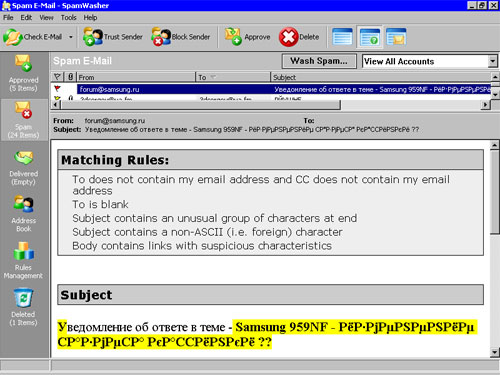
Если сообщение попало в эту папку по ошибке, вы можете нажать на кнопку Approve, чтобы переместить его. Если же вы видите, что в спам попали письма от ваших постоянных корреспондентов, нажмите кнопку Trust Sender. В этом случае появится окно, в котором нужно будет указать, доверять ли только этому адресу или всем письмам, присланным с указанного домена.

Наконец, кнопка Block Sender служит для блокирования сообщений с адреса или домена. Все последующие письма с заблокированного адреса будут перемещены в папку Deleted.
Как и предыдущая программа обзора, Spam Washer имеет очень много настроек, доступ к которым можно получить, выполнив команду Tools > Preferences. Среди них можно отметить:
- возможность автоматической проверки обновлений правил фильтрации
- возможность циклической проверки почтовых ящиков через заданные промежутки времени
- очистка папок с удаленными сообщениями и сообщениями, полученными почтовым клиентом, через заданное количество дней
- настройка действий программы по отношению к заблокированным адресам и доменам
Программа распространяется как shareware и доступна для скачивания с сайта разработчика, размер 2.2 Mb.
Продолжение следует.
